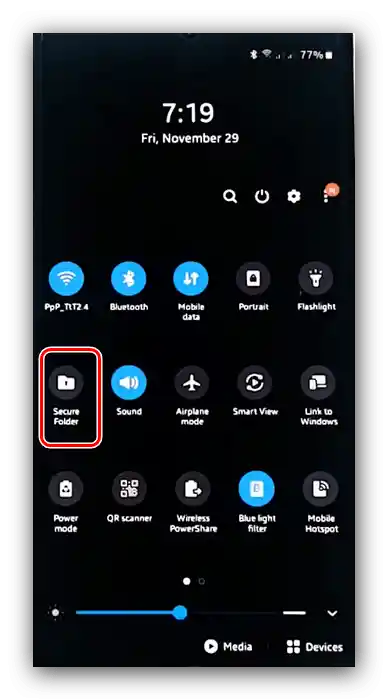Vsebina:
Način 1: Nastavitve vmesnika
Če želite preprosto skriti določeno programsko opremo pred radovednimi očmi, vam bo koristila vgrajena funkcija v vmesniku.
- Pojdite na namizje naprave in dolgo pritisnite na prazno mesto. Ko se prikaže orodna vrstica na dnu, kliknite "Nastavitve glavnega zaslona" ("Home screen settings").
- Pomaknite se po seznamu možnosti do točke "Skrij aplikacije" ("Hide apps") in kliknite nanjo.
- Odprl se bo seznam nameščenih programov – izberite tiste, ki jih želite skriti, označite jih s tapom in uporabite gumb "Uporabi" ("Apply").
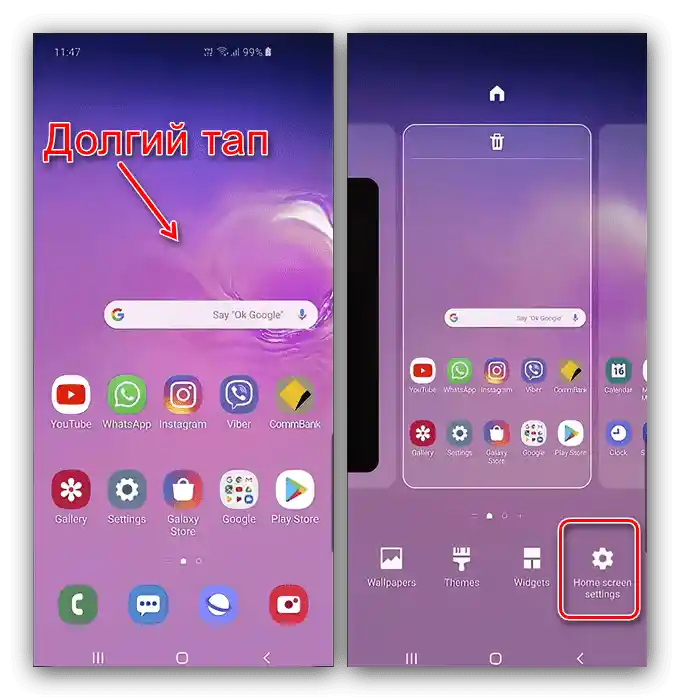
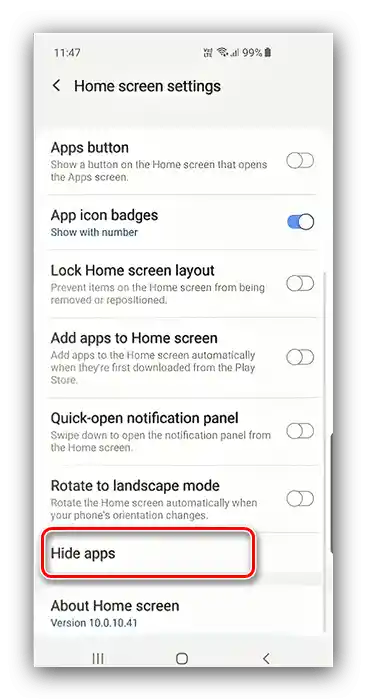
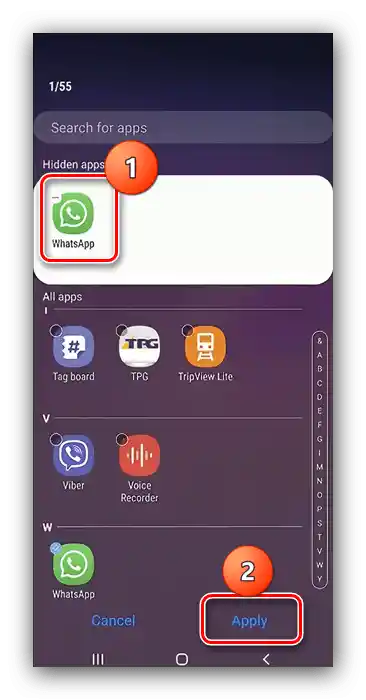
Končano – zdaj označena programska oprema ne bo prikazana na namizju in v meniju programov. Ta način je enostaven za izvedbo, vendar njegova uporaba ne zagotavlja popolne zasebnosti, saj bo aplikacija še vedno vidna v sistemu (na primer v upravitelju programske opreme).
Način 2: "Zavarovana mapa"
Že dolgo časa Samsung dodaja svojim napravam posebno varno območje, ki omogoča, na primer, ločevanje osebnih informacij od delovnih.V aktualnih različicah blagovne znamke One UI se ta funkcija imenuje "Zavarovana mapa", ki nam bo koristila pri skrivanju aplikacij.
- Začnimo z aktivacijo zavarovanega shranjevanja – če je že aktivno, preidite na korak 5. V One UI 2.0 in novejših različicah je dostop do "Zavarovane mape" na voljo v obvestilni vrstici naprave".
![Možnost odpiranja iz drsnega menija za skrivanje aplikacij na Androidu Samsung preko Secure Folder]()
V starejših različicah vmesnika odprite "Nastavitve", nato pojdite po poti "Biometrija in varnost" – "Zavarovana mapa" ("Biometrics and security" – "Secure folder"). Prvi element se lahko imenuje tudi "Zaslon za zaklepanje in varnost" ("Lock screen and security").
- Po pripravi bo potrebno prijaviti se v svoj račun Samsung.Če ga nimate, ga lahko ustvarite neposredno отсod.
- Nato morate izbrati metodo zaklepanja (geslo, PIN-koda ali grafični ključ). Upoštevajte, da je biometrija (odklepanje s prstnim odtisom, obrazom ali šarenico) na voljo le kot dodatna možnost.
- Po izvedbi zahtevanih sprememb bo varni razdelek ustvarjen in pripravljen za uporabo.
- Zdaj lahko preidete k skrivanju aplikacij v varnem prostoru - uporabite gumb "Dodaj aplikacije" ("Add apps").
- Izberite eno ali več aplikacij z enim dotikom, nato pritisnite "Uporabi" ("Apply") ali "Dodaj" ("Add").
- Končano - dodana aplikacija v "Zaščiteno mapo" bo dostopna le od tam.
Upoštevajte! V prejšnjih različicah vmesnika Samsung se lahko v "Zaščiteni mapi" ustvari podvojena aplikacija, zato lahko po dodajanju glavno izbrišete!
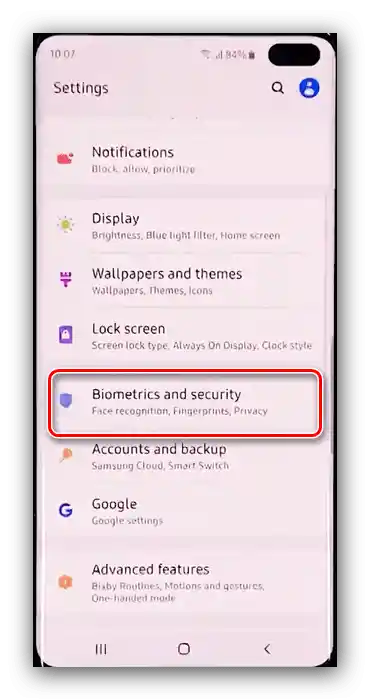
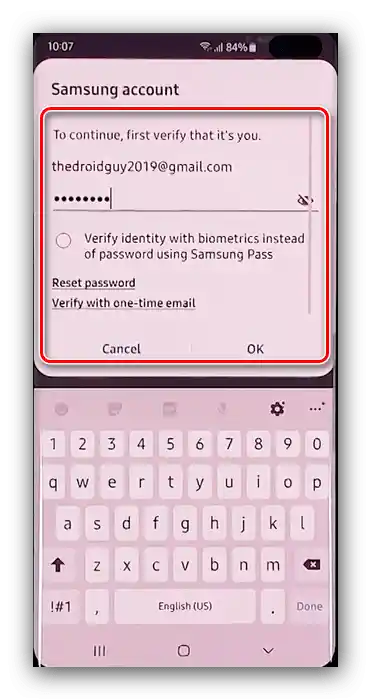
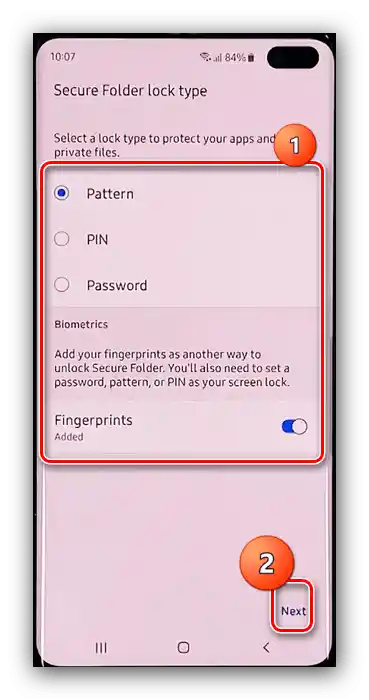
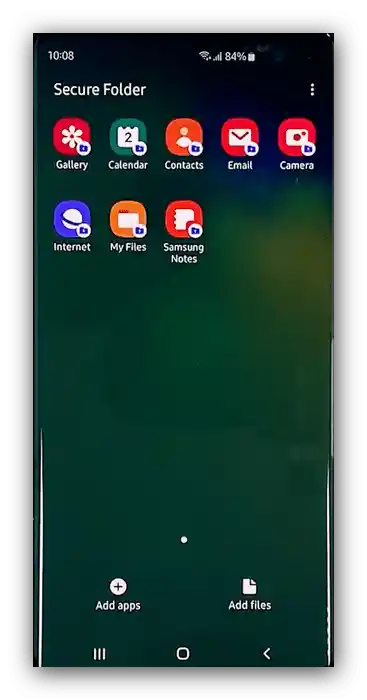

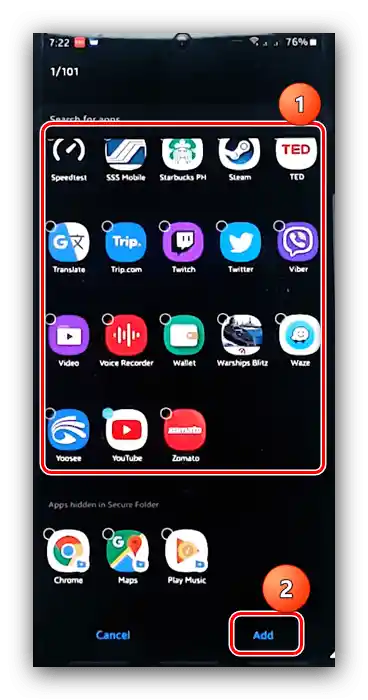
Ta metoda je veliko učinkovitejša od skrivanja v zaganjalniku, vendar povzroča nevšečnosti pri uporabi skrite aplikacije.
Način 3: Univerzalne možnosti
Zgornje metode skrivanja aplikacij so specifične za programsko opremo Samsung, vendar to ne pomeni, da splošne možnosti za vse naprave Android ne bodo delovale. Sem spada raznolika tretja programska oprema, s katero se je eden naših avtorjev že ukvarjal v ločenem gradivu.